CAD怎么快速简单绘制粗糙度图形符号
来源:网络收集 点击: 时间:2024-05-05【导读】:
AutoCAD中并不能直接插入粗糙度符号,需要自己绘制。那么小编就介绍下,CAD怎么快速简单绘制粗糙度图形符号。方法/步骤1/4分步阅读首先打开软件,左击页面下方,点击捕捉设置。点击“极轴追踪”,将“启用极轴追踪"前打对号,将增量角调到30,点击确定。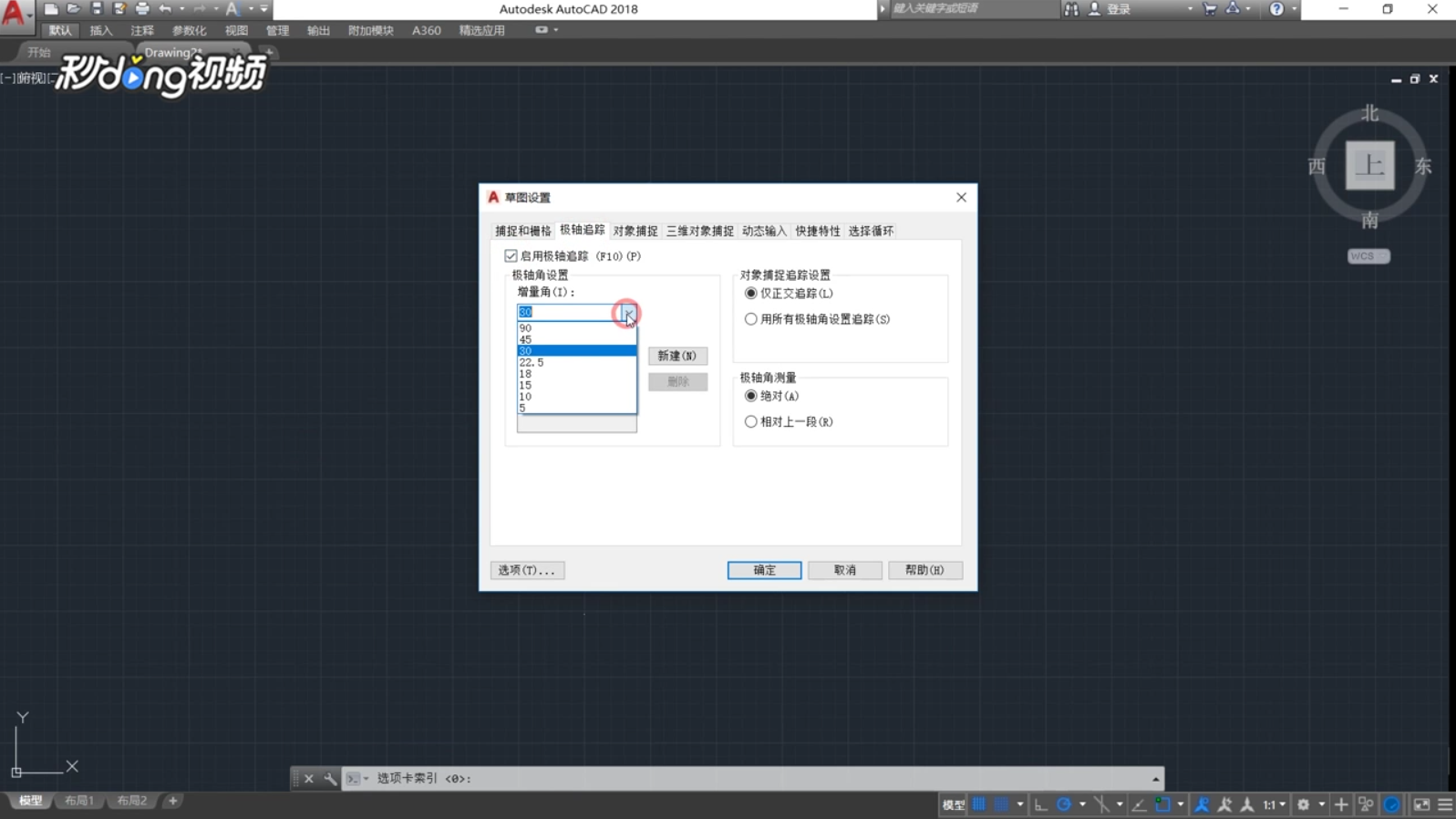 2/4然后用直线绘制出一边,注意角度。追踪样例绘制另一边,绘制最后一边。
2/4然后用直线绘制出一边,注意角度。追踪样例绘制另一边,绘制最后一边。 3/4点击上方的文字,可以在图形上部添加文字。
3/4点击上方的文字,可以在图形上部添加文字。 4/4最后可以用“sc”命令缩小或放大图形。不同粗糙度,改变数值即可。
4/4最后可以用“sc”命令缩小或放大图形。不同粗糙度,改变数值即可。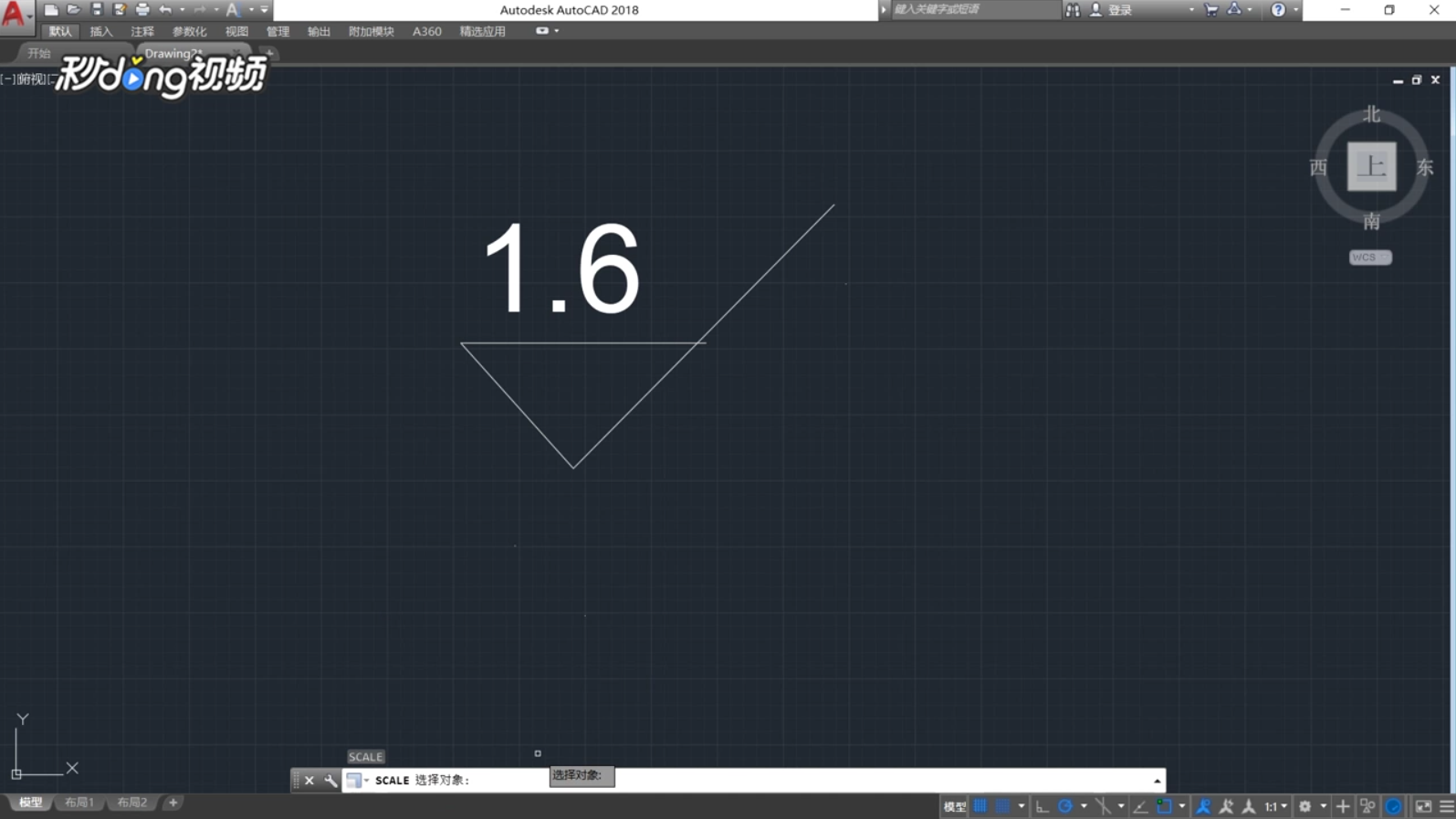
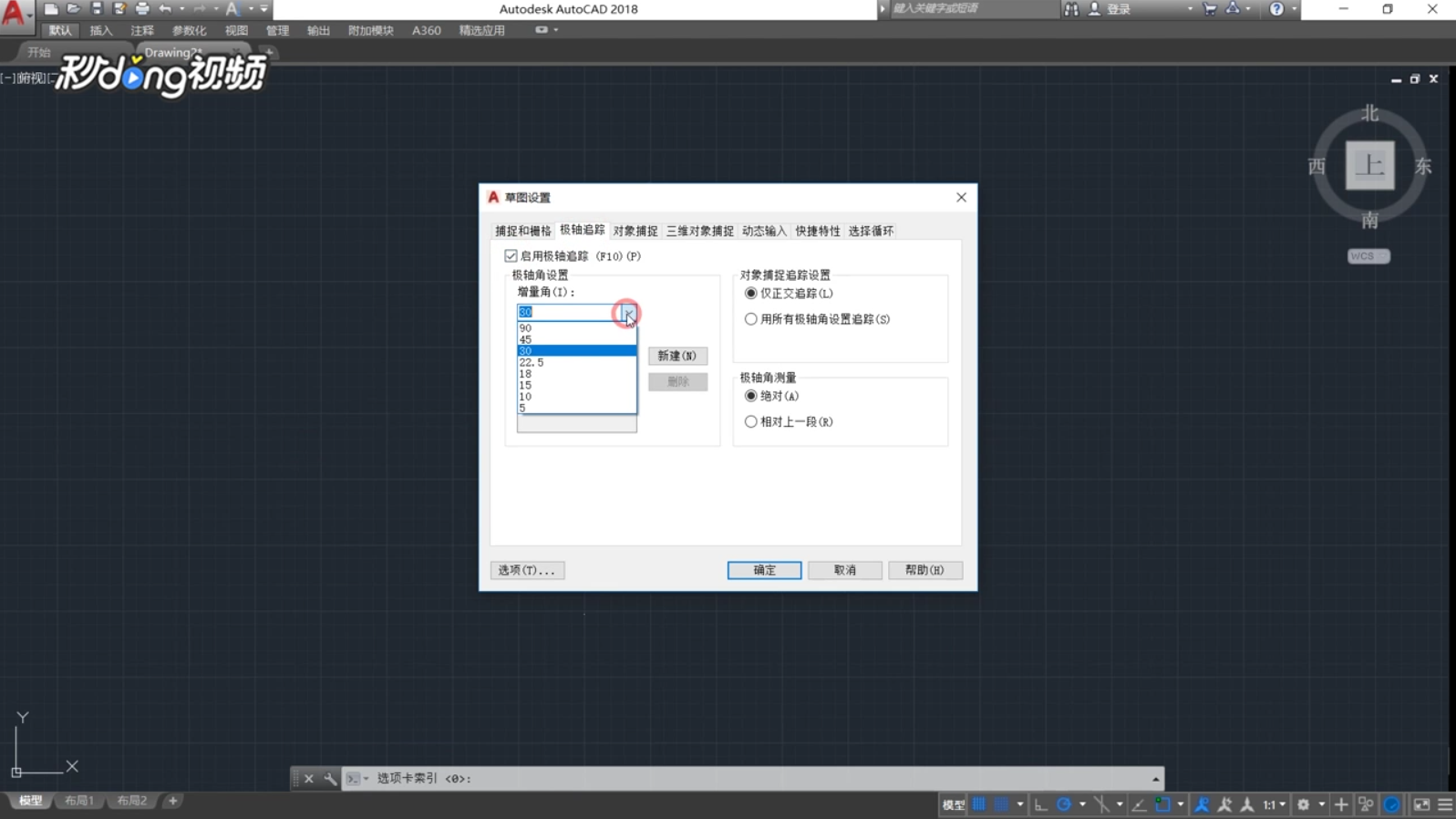 2/4然后用直线绘制出一边,注意角度。追踪样例绘制另一边,绘制最后一边。
2/4然后用直线绘制出一边,注意角度。追踪样例绘制另一边,绘制最后一边。 3/4点击上方的文字,可以在图形上部添加文字。
3/4点击上方的文字,可以在图形上部添加文字。 4/4最后可以用“sc”命令缩小或放大图形。不同粗糙度,改变数值即可。
4/4最后可以用“sc”命令缩小或放大图形。不同粗糙度,改变数值即可。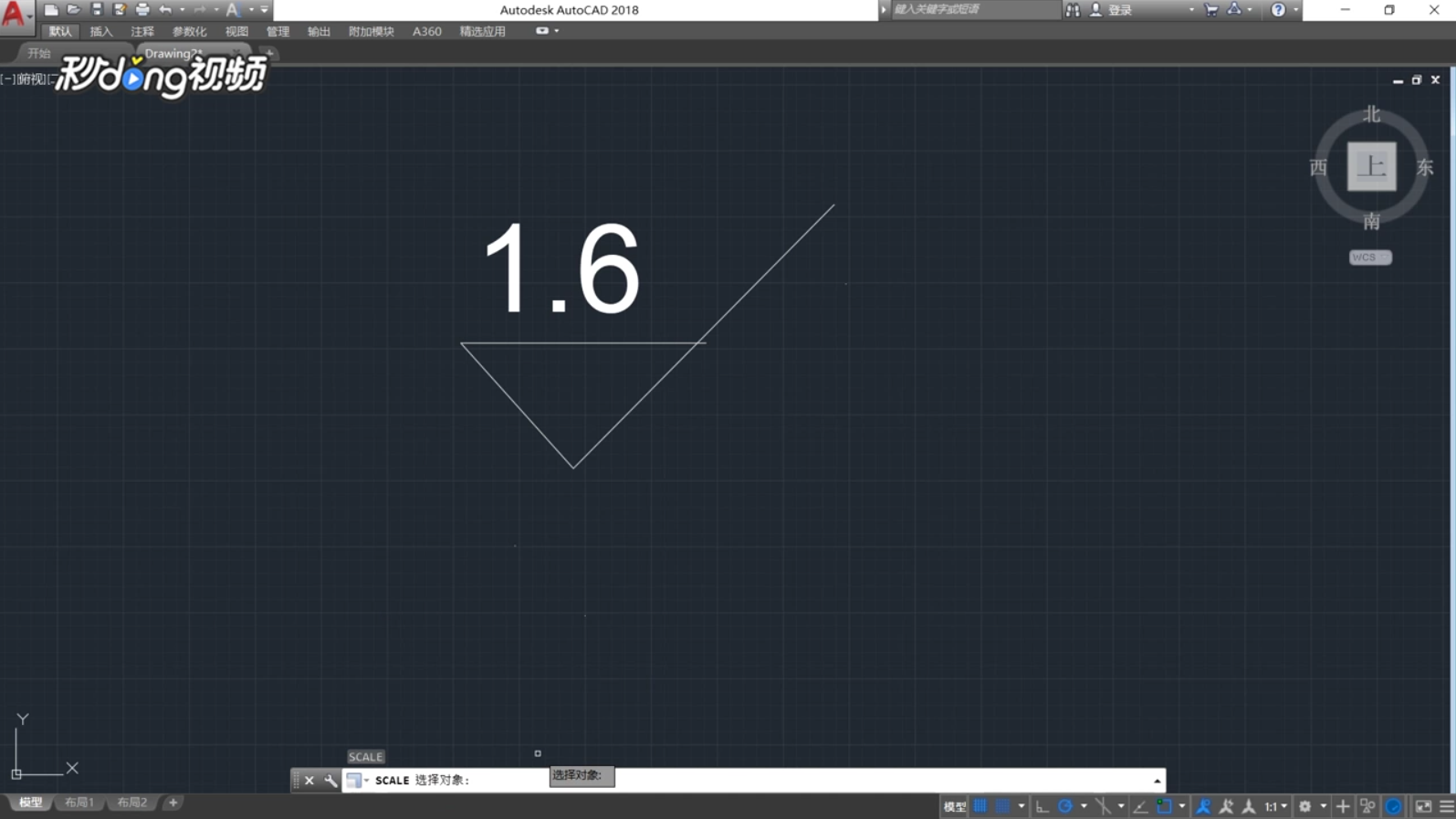
版权声明:
1、本文系转载,版权归原作者所有,旨在传递信息,不代表看本站的观点和立场。
2、本站仅提供信息发布平台,不承担相关法律责任。
3、若侵犯您的版权或隐私,请联系本站管理员删除。
4、文章链接:http://www.1haoku.cn/art_683910.html
上一篇:喜马拉雅怎么切换成大字模式
下一篇:3DMAX如何把多个物体合并成一个?
 订阅
订阅